Como escanear documentos y guardarlos en PDF con la cámara del móvil gracias a Google Drive

Google Drive parece que es un servicio de almacenamiento en la nube como cualquier otro, pero tener detrás al gigante más grande de Internet hace que esté lleno de sorpresas. Una que no sabe mucha gente y que lleva integrada en casi cualquier teléfono Android es el escáner de documentos que, además los guarda en PDF. Estos documentos, además, se sincronizan con todos los dispositivos en los que tenemos instalado Google Drive con nuestra cuenta, haciendo mucho más sencillo compartirlos y guardarlos.
Pasos para crear PDF con Google Drive
El proceso para crear un PDF con Google Drive es extremadamente sencillo. Los pasos son los siguientes:
1.- Abrimos la aplicación de Google Drive en cualquier terminal Android, hay que señalar que la función de escaneo de documentos no está disponible en la versión de la app en iOS ni en su versión de escritorio, que no puede usar para el mismo fin la cámara de un portátil.
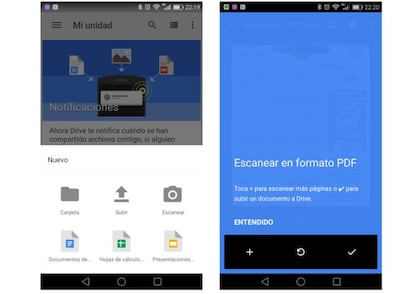
2.- Buscamos el botón con el símbolo "+" que hay en la esquina inferior derecha para crear un nuevo proyecto.
3.- En este momento es cuando buscamos la opción "escanear" entre las que están disponibles.
4.- Ya solo nos queda enfocar el documento, recibo, factura o cualquier otro papel que queramos escanear. Tiene que ser, por otra parte, un documento con texto escrito a máquina, ya que el sistema OCR de Google Drive no es capaz de reconocer la escritura a mano alzada. Podemos añadir varias páginas al documento dando al botón "+" o guardarlo dando al "√".
5.- Ya sólo nos queda aceptar la imagen y salvar el documento en nuestra cuenta de Google Drive. Automáticamente podremos buscarlo, consultarlo y descargarlo como cualquier otro documento.
Una vez tenemos ya este documento, podemos abrirlo y editarlo en cualquier otro tipo de aplicación. Es más, si utilizamos herramientas como Adobe Acrobat podremos navegar por el documento y buscar texto con el comando CTRL+F. En el caso de que no se encuentre ningún tipo de texto, sólo hay que activar el analizador de caracteres y todo el documento será editable o, al menos, el texto se reconocerá en cualquier ordenador y no aparecerá como una simple imagen.
Esta es la forma mas sencilla para aquellos que tienen que ir guardando cientos de documentos como recibos o facturas, en especial los autónomos, que pueden llevar ahora sincronizados entre su móvil y su ordenador todo el papeleo, sin necesidad de acumular decenas y decenas de papeles.